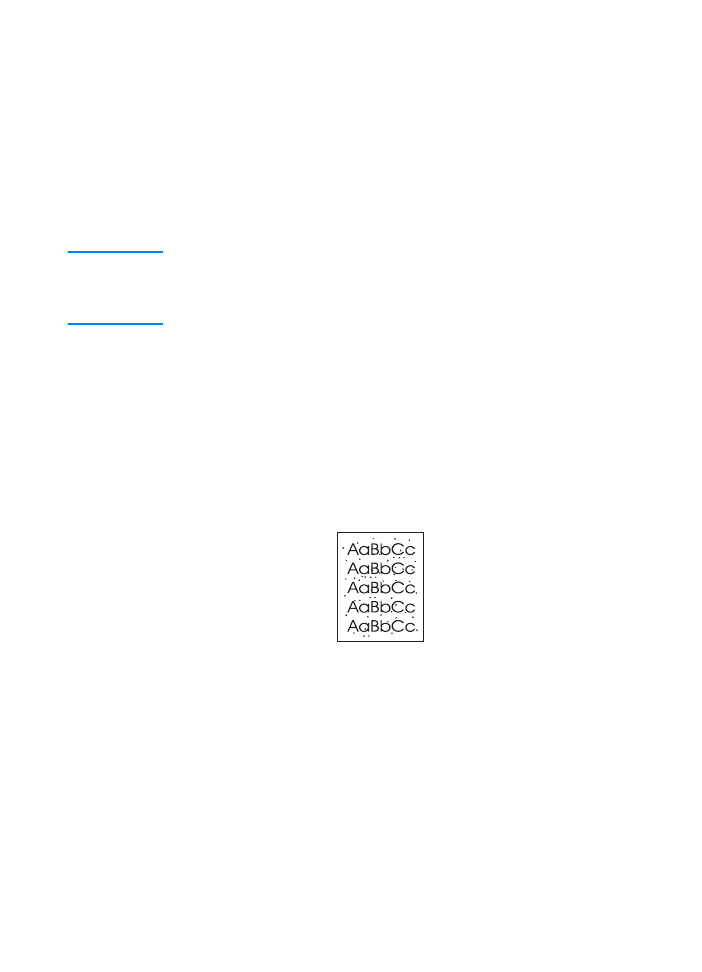
Bruke skriverrengjøringsprosesser
Under utskrift kan det legge seg papir, toner og støvpartikler i
skriveren. Med tiden kan en slik oppsamling føre til problemer med
utskriftskvaliteten, f.eks. flekker eller tonersøl. Denne skriveren har et
rengjøringsmodus som kan korrigere og forhindre slike problemer.
Rengjøring av maskinen
I denne prosessen fjernes støv og toner fra papirbanen med en
transparent fra skuff 1. Bruk denne prosessen hvis utskriften har
tonerflekker eller prikker. Den blanke siden som skrives ut bør kastes.
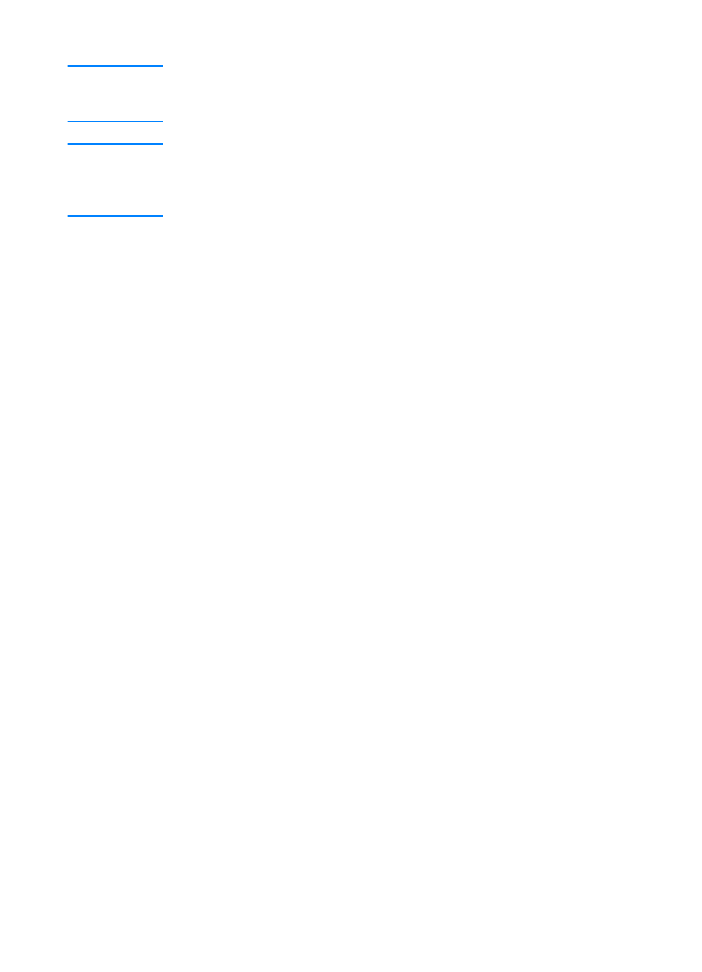
68 Kapittel 3 Skrivertips og vedlikehold
NO
Merk
Du får best resultat hvis du bruker en transparent i denne prosessen.
Hvis du ikke får tak i en transparent, kan du bruke kopieringspapir,
men ikke grovt papir eller Bond-papir.
Merk
Når rengjøringen av maskinen starter, dras transparenten inn i
skriveren og skriveren stopper. Dette er normalt. Transparenten
sendes deretter sakte gjennom skriveren, og rengjøringen av
maskinen fullføres.
Starte rengjøring av maskinen
1.
Forsikre deg om at skriveren er slått på og i klar-tilstand. Legg en
transparent i skuff 1.
2.
Trykk på
Go
-knappen og hold den inne i minst 10 sekunder.
3.
Alle lysdiodene vil fortsette å blinke til rengjøringen er ferdig.
Vent til innretningen går tilbake til klar-tilstanden.
4.
Når rengjøringsprosessen er fullført, kaster du den blanke siden
som ble skrevet ut.
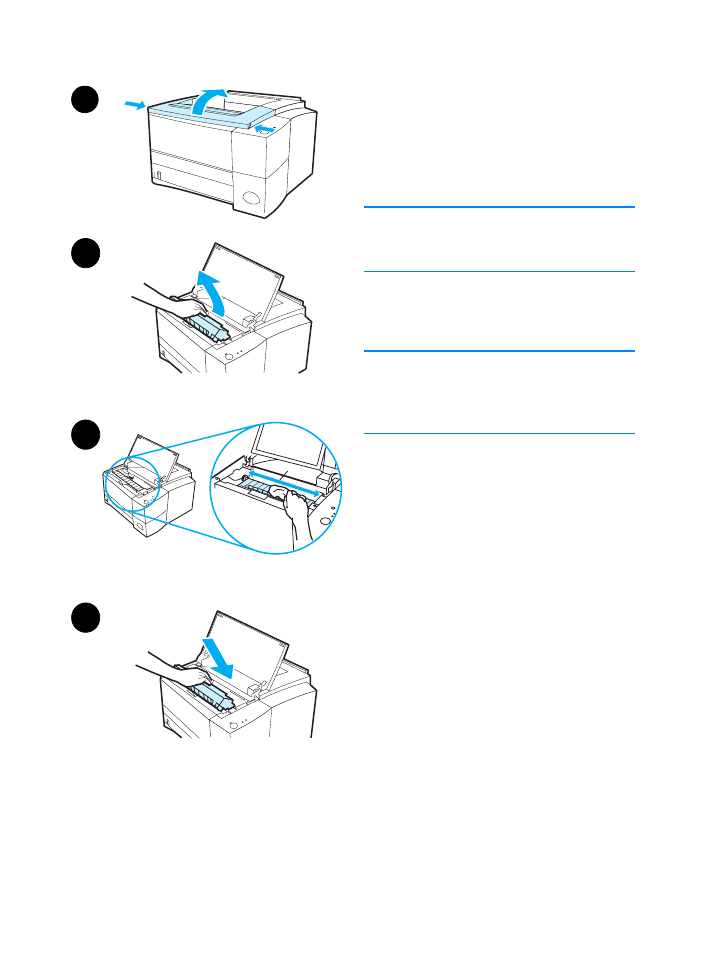
NO
Kapittel 3 Skrivertips og vedlikehold 69